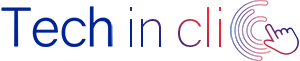Windows 10 ne vous convient pas ? Tant que la mise à niveau vers Windows 10 a eu lieu au cours du dernier mois, soit au cours des 30 derniers jours, vous pouvez désinstaller Windows 10 et remettre votre PC à son système d'exploitation d'origine sous Windows 7 ou Windows 8.1. Vous pouvez toujours effectuer une mise à niveau vers Windows 10 ultérieurement si vous le décidez. En d’autres termes vous pouvez désinstaller Windows 10 et le réinstaller si vous le souhaitez. Même si cela fait plus d'un mois, vous devriez pouvoir effectuer une nouvelle installation de la version de Windows fournie avec votre PC en utilisant le nouveau support d'installation et sa clé de produit. Voici comment désinstaller Windows 10 et revenir à Windows 7 ou Windows 8.
Comment désinstaller Windows 10 et revenir à Windows 7 ou 8.1 ?
Si vous avez mis à niveau un PC vers Windows 10, vous n'avez pas effectué une nouvelle installation, mais une mise à niveau du système d’exploitation. Pour revenir en arrière et revenir à Windows 7 ou 8, vous disposez d'une option simple qui vous permet de revenir à la dernière version de Windows. Pour y accéder c’est simple :
- Appuyez sur Windows + I pour ouvrir l'application Paramètres
- Cliquez sur l'icône «Mise à jour et sécurité», puis passez à l'onglet «Récupération».
- Vous devriez voir une section «Retour à Windows 7» ou «Retour à Windows 8.1».
- Cliquez sur le bouton "Commencer" dans cette section pour supprimer l'installation de Windows 10 et restaurer l'installation précédente de Windows.
Windows vous demandera d'abord pourquoi vous souhaitez revenir en arrière. Sélectionnez la raison, puis cliquez sur le bouton "Suivant". Ensuite, il vous montrera quelques écrans vous demandant si vous voulez essayer de mettre à jour Windows 10 (pour voir si cela fait une différence pour vous), puis vous rappellera que si vous avez un mot de passe, vous devrez vous en souvenir ou le désactiver tant que vous le pouvez.
Lorsque vous arrivez à l'écran final, cliquez sur le bouton «Retour à Windows 7 (ou 8.1)» pour y arriver. Windows reviendra à la version précédente, en redémarrant le PC plusieurs fois en cours de route.
Besoin de l’aide d’un technicien informatique pour la mise à jour, l’installation ou la réinstallation de Windows ? Contactez Techinclic !
Revenir à Windows 10 et dossier Windows old
Vous pourrez rétablir Windows 10 à tout moment. La rétrogradation est possible. Ce processus utilise le dossier Windows.old. Windows 10 stocke l'ancienne installation de Windows dans un dossier nommé «C: Windows.old» sur votre PC. Vous pouvez voir ce dossier dans l'Explorateur de fichiers. Vous pouvez également parcourir le dossier Windows.old et restaurer les fichiers.
Mais il est déconseillé d’essayer de le supprimer à partir de cet emplacement. De toute évidence, le stockage de chaque fichier de l'ancienne installation de Windows prend beaucoup d'espace. Si vous ouvrez l'application Nettoyage de disque, vous verrez combien d'espace elle utilise. Appuyez sur Démarrer, tapez "Nettoyage de disque" dans la zone de recherche, puis cliquez sur le résultat pour l'exécuter.
Dans la fenêtre Nettoyage de disque, cliquez sur le bouton "Nettoyer les fichiers système". Dans la liste des fichiers que le nettoyage de disque peut être supprimé, recherchez l'entrée «Installations Windows précédentes» et voyez combien d'espace il consomme sur votre disque dur. Si vous êtes sûr de ne pas vouloir revenir à la version précédente de Windows, utilisez l'outil Nettoyage de disque pour supprimer ces fichiers et libérer immédiatement de l'espace.
En cas de besoin et pour éviter de perdre vos données au cours d’une réinstallation ou une rétrogradation Windows, vous pouvez compter sur nos techniciens informatiques à domicile à proximité de chez vous !
Comment rétrograder si Windows 10 sur un ancien PC ?
En supposant que vous ayez un ancien ordinateur Windows 7 ou 8.1, que vous avez mis à niveau vers Windows 10, votre l'ordinateur vous a quand même été livré avec une clé de produit qui vous permet d'utiliser Windows 7 ou 8.1 dessus. Si vous ne pouvez pas revenir à votre ancienne version (peut-être que cela fait trop longtemps, ou peut-être que quelque chose s'est mal passé avec votre tentative de rétrogradation), vous devrez faire une installation propre de Windows.
Heureusement, Microsoft propose désormais des téléchargements simples pour les fichiers ISO Windows 7 et 8.1. Téléchargez le support d'installation Windows et gravez le fichier ISO sur un disque ou copiez-le sur une clé USB à l'aide de l'outil de téléchargement USB / DVD Windows de Microsoft. Vous pouvez ensuite démarrer à partir de celui-ci et réinstaller Windows 7 ou 8.1, en lui disant d'écraser le système Windows 10 contenu sur le disque dur. Assurez-vous d'avoir d'abord des copies de sauvegarde de tous vos fichiers importants à partir de votre PC Windows 10.
Vous devrez trouver le code produit de votre PC si vous le faites. Sur un PC Windows 7, examinez votre PC pour un autocollant «certificat d'authenticité» avec une clé. L'autocollant peut se trouver à l'arrière de l'étui de bureau, en bas (ou à l'intérieur du compartiment de la batterie) de l'ordinateur portable, ou sur un onglet séparé avec votre PC.
Sur un PC Windows 8, vous n'aurez peut-être pas besoin de le faire - la clé peut être intégrée dans le micrologiciel de l'ordinateur. Si tel est le cas, Windows 8.1 le détectera automatiquement et vous permettra de réinstaller Windows 8.1 sans même vous demander d'entrer une clé.
Si vous avez acheté un nouveau PC fourni avec Windows 10 et que vous souhaitez revenir à une ancienne version de Windows, c'est plus difficile. Pour ce faire, vous devez acheter une licence pour Windows 7 ou 8.1 et l'installer à partir de zéro, en entrant la clé de produit achetée pendant le processus d'installation.
Si un programme matériel ou un périphérique important ne fonctionne pas sous Windows 10, nous vous recommandons de rétrograder. Si Windows 10 semble simplement instable, nous vous recommandons de revenir à la version précédente de Windows et d'attendre un peu plus longtemps avant de tenter une mise à jour. Ou, si vous préférez rester sur Windows 7 plus longtemps, vous pouvez rétrograder. Si vous avez mis à niveau un PC vers Windows 10 une fois, vous pourrez toujours le refaire plus tard.